แผงการตั้งค่าด่วนบนอุปกรณ์ Android เป็นเครื่องมือที่ทรงพลังและสะดวก ซึ่งช่วยให้คุณเข้าถึงการตั้งค่าและคุณสมบัติที่จำเป็นได้อย่างง่ายดาย อย่างไรก็ตาม ไม่ใช่ผู้ใช้ทุกคนที่จะได้รับประโยชน์อย่างเต็มที่จากคุณลักษณะนี้โดยการปรับแต่งให้เหมาะกับความต้องการและความชอบเฉพาะของตน ในบล็อกโพสต์นี้ เราจะสำรวจสาเหตุที่การปรับแต่งแผงการตั้งค่าด่วนสามารถปรับปรุงประสบการณ์ Android ของคุณได้อย่างมาก และการทำเช่นนั้นจะช่วยเพิ่มประสิทธิภาพการใช้งานสมาร์ทโฟนของคุณได้อย่างไร
หนึ่งในเหตุผลหลักในการปรับแต่งแผงการตั้งค่าด่วนบน Galaxy S23 คือเพื่อปรับปรุงประสิทธิภาพและประสิทธิผลของคุณ การปรับแต่งแผงควบคุมให้รวมการตั้งค่าและคุณสมบัติที่คุณใช้บ่อยที่สุด ช่วยให้คุณประหยัดเวลาและความพยายามด้วยการเข้าถึงด้วยการปัดและแตะเพียงครั้งเดียว ตัวอย่างเช่น การเพิ่มทางลัดเพื่อสลับ Wi-Fi, บลูทูธ หรือข้อมูลมือถือสามารถช่วยให้คุณจัดการการตั้งค่าการเชื่อมต่อได้อย่างรวดเร็วโดยไม่ต้องไปที่เมนูต่างๆ
วิธีปรับแต่งแผงการตั้งค่าด่วนบน Galaxy S23
ความสามารถในการปรับแต่งแผงการตั้งค่าด่วนบน Galaxy S23 ช่วยให้คุณสร้างประสบการณ์การใช้งานที่เป็นส่วนตัวและสนุกสนานยิ่งขึ้น ด้วยการเลือกการตั้งค่าและคุณสมบัติที่สำคัญกับคุณมากที่สุด คุณจะมั่นใจได้ว่าอุปกรณ์ของคุณตอบสนองความต้องการและนิสัยของคุณ ไม่ว่าจะเป็นการปรับความสว่างหน้าจอ เปิดใช้งานโหมดห้ามรบกวน หรือเข้าถึงไฟฉาย การมีการตั้งค่าโปรดของคุณที่ปลายนิ้วของคุณทำให้การใช้อุปกรณ์ของคุณง่ายขึ้นและ ใช้งานง่าย และนี่คือขั้นตอนที่คุณจะต้องดำเนินการ:
- ปลดล็อค Galaxy S23 ของคุณ
- เลื่อนลง จากด้านบนของโทรศัพท์เพื่อแสดงแถบการแจ้งเตือน
- ปัดลงอีกครั้ง เพื่อแสดงแผงการตั้งค่าด่วนทั้งหมด
- แตะ สามจุดแนวตั้ง ที่มุมขวาบน
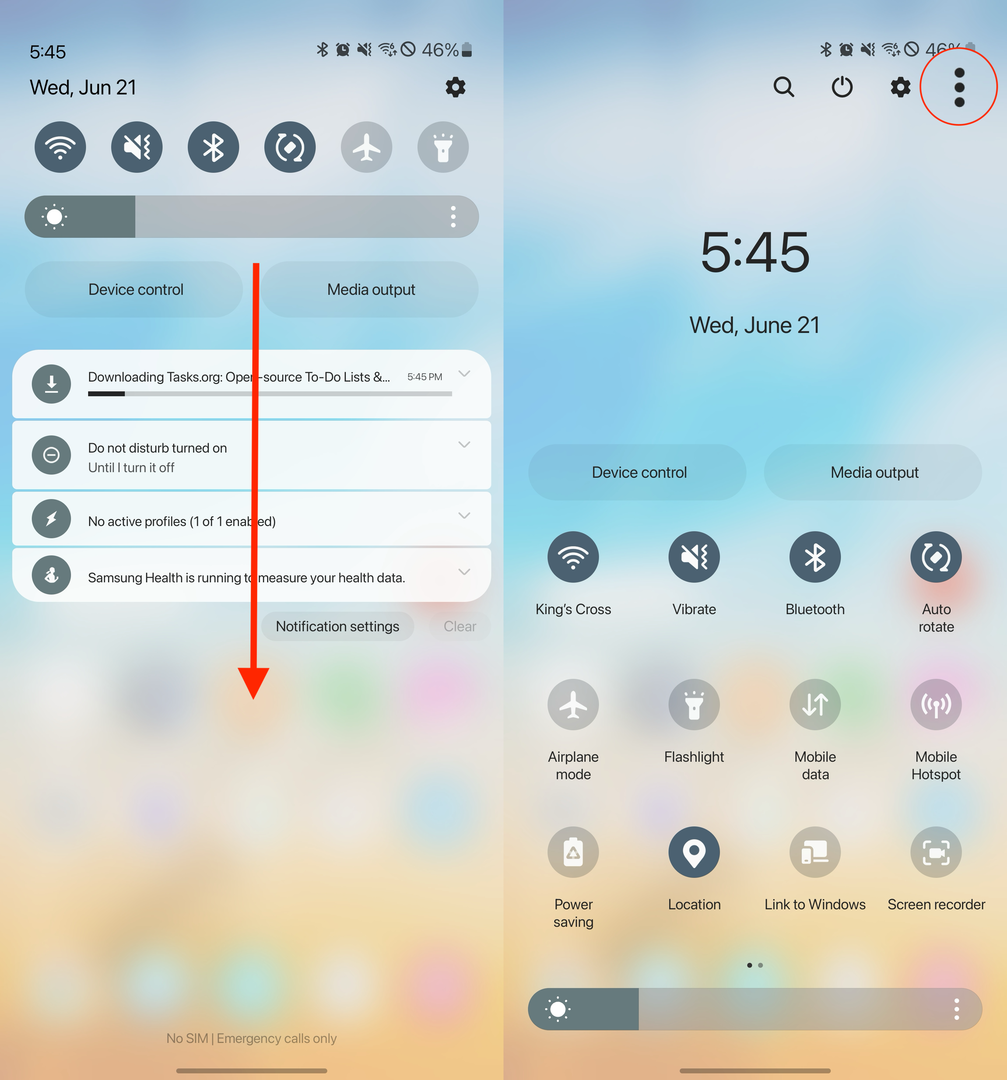
- จากเมนูแบบเลื่อนลง ให้แตะ แก้ไขปุ่ม.
- ลากและวางปุ่มจาก มีอยู่ ไปที่แผงการตั้งค่าด่วนด้านล่าง
- เมื่อคุณทำเสร็จแล้ว ให้แตะ เสร็จแล้ว ปุ่มที่มุมล่างขวา
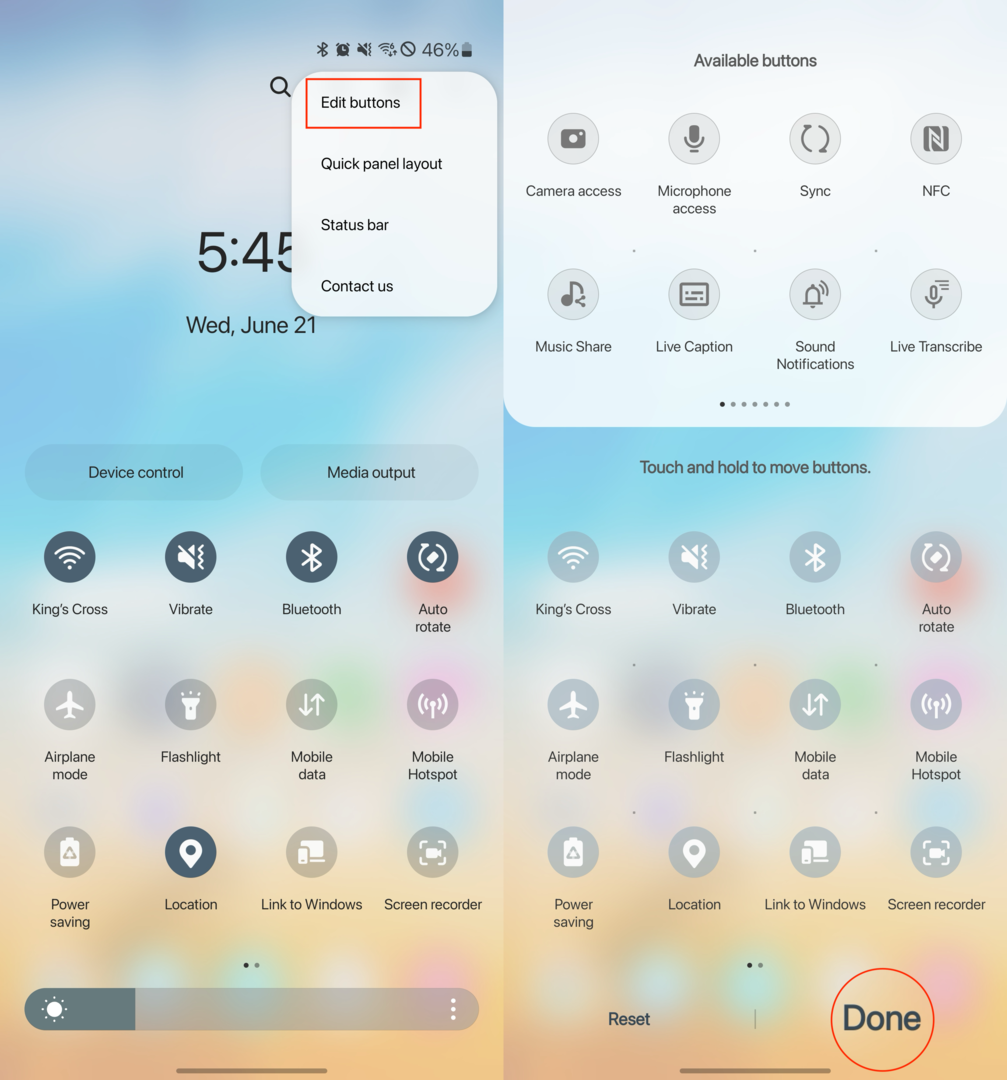
- แตะ สามจุดแนวตั้ง ที่มุมขวาบน
- จากเมนูแบบเลื่อนลง ให้แตะ รูปแบบแผงด่วน.
- แตะ การควบคุมความสว่าง.
- เลือกอย่างใดอย่างหนึ่งต่อไปนี้:
- แสดงอยู่เสมอ
- แสดงเมื่อขยายแผงด่วน
- แตะ ปุ่มควบคุมอุปกรณ์และปุ่มเอาต์พุตสื่อ.
- เลือกอย่างใดอย่างหนึ่งต่อไปนี้:
- แสดงอยู่เสมอ
- แสดงเมื่อขยายแผงด่วน
- ไม่ต้องแสดง
- เมื่อคุณปรับแต่งปุ่มแผงด่วนเสร็จแล้ว ให้แตะ เสร็จแล้ว ปุ่มที่ด้านล่างของหน้าจอ
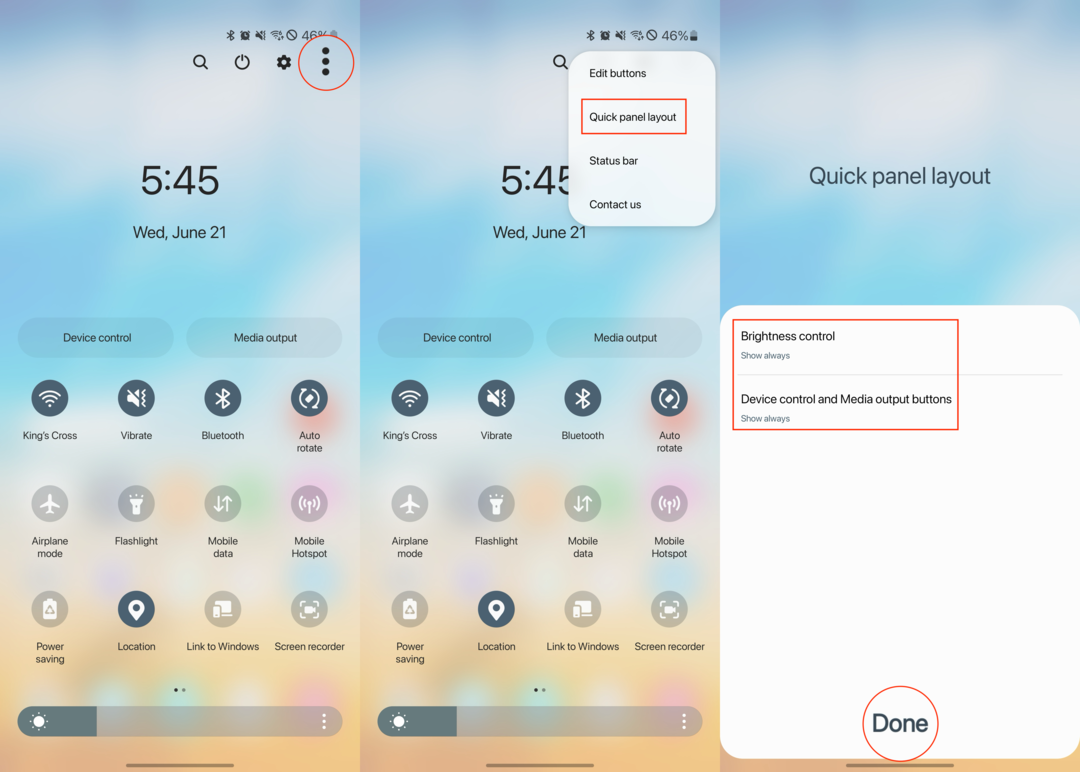
สิ่งสำคัญคือต้องจำไว้เสมอว่าในขณะที่มีการสลับการตั้งค่าด่วนค่อนข้างน้อยเพื่อเปิดใช้งาน (หรือลบ) ออกจากกล่อง แอพบางตัวอาจมีการสลับหรือสองรายการในตัวเอง ตัวอย่างเช่น Todoist มีปุ่มการตั้งค่าด่วนที่ทำให้เพิ่มงานได้อย่างรวดเร็วและง่ายดายเพียงแค่ปัดลงแล้วแตะปุ่มที่เหมาะสม ดังนั้นจึงเป็นโอกาสที่ดีที่คุณจะพบตัวเลือกพิเศษบางอย่างเมื่อคุณทำตามขั้นตอนเพื่อปรับแต่งแผงการตั้งค่าด่วนบน Galaxy S23
บทสรุป
การปรับแต่งแผงการตั้งค่าด่วนบน Galaxy S23 เป็นวิธีที่มีประสิทธิภาพในการยกระดับประสบการณ์สมาร์ทโฟนของคุณและปลดล็อกศักยภาพทั้งหมด ปรับแต่งแผงควบคุมให้เหมาะกับความต้องการและความต้องการของคุณ เพิ่มประสิทธิภาพการทำงาน ปรับปรุงประสบการณ์ผู้ใช้ ปรับให้เข้ากับสถานการณ์ต่างๆ ปรับปรุงการจัดการอุปกรณ์ และค้นพบคุณสมบัติใหม่ๆ เหตุใดจึงไม่ใช้เวลาในการสำรวจและปรับแต่งแผงการตั้งค่าด่วนของคุณ เริ่มเพิ่มประสิทธิภาพประสบการณ์ Android ของคุณวันนี้และทำให้อุปกรณ์ของคุณเป็นของคุณเองอย่างแท้จริง
ที่อยู่อีเมลของคุณจะไม่ถูกเผยแพร่ช่องที่ต้องการถูกทำเครื่องหมาย *